Windows7パソコン画面を録画する方法3つ
- ホーム
- サポート
- 動画キャプチャ・編集
- Windows7パソコン画面を録画する方法3つ
概要
Windows7でPC画面を録画する方法をご存知ですか?この記事は、Windows7のPC画面録画方法を3つ紹介します。

![[ファイル名を指定して実行]ダイアログボックスに「psr.exe」を入力](https://multimedia.reneelab.jp/wp-content/uploads/sites/15/2019/11/psr-exe.png)
2.問題ステップ記録ツールが表示され、「記録の開始」ボタンをクリックします。

3.問題を再現する手順を実行します。記録している間、一時停止やコメントの追加もできます。
4.手順の記録が完了したら、「記録の停止」ボタンをクリックします。

5.スクリーンショットを含むzipファイルを保存する場所を選択し、ファイル名を入力します。
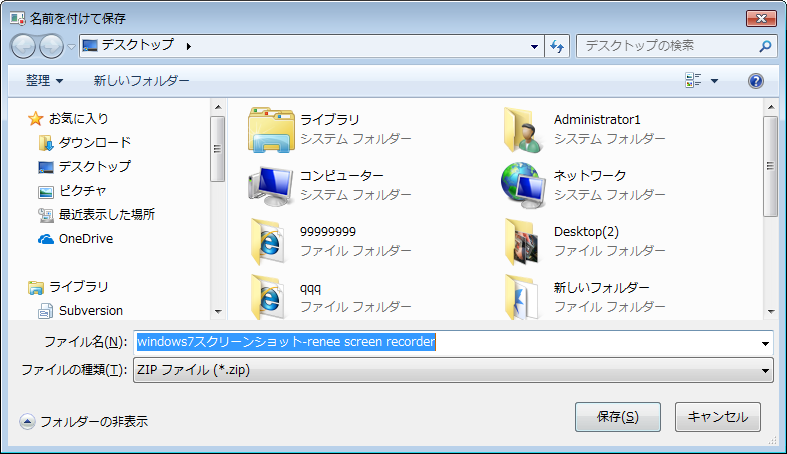
以上はWindows7で問題ステップ記録ツールを利用した画面記録方法です。ソフトなどをダウンロードせずに直接利用でき、非常に便利です。欠点は録画できません。Windows7の画面を動画として録画する場合、次の方法を利用してください。
Renee Video Editor ProはPC画面録画、動画編集するソフトです。PC画面録画機能は録画する範囲を指定でき、透かし追加、カーソルの強調、録音元の指定、予約録画などができます。オンライン動画、ゲーム、テレビ会議の録画にも役立ちます。
なお、動画カット、動画結合、回転、エフェクトの追加、字幕の追加、元音声の削除、音楽の追加など複数の動画編集機能があります。MXF,AVI,MKV,MP4,MOV,M2TS,M4V,AAC,AC3等ほとんどの動画形式を対応します。

無料 無料で利用できる。
操作簡単 ボタン一つで任意の動画を録画可能。
強力 MP4 、flv 、MOV 、 AVI 、 WMVなど各形式動画に対応。Windows 10 、8.1、8、7、Vista、XP等環境対応。
日本語対応 インターフェースは日本語化されている。
多機能 動画キャプチャ、予約録画、形式変換、動画回転、動画カット、トリミング、動画結合、動画クロップ、動画分割、BGM追加等様々な編集機能があります。
無料で利用できる
ボタン一つで任意の動画を録画可能。
強力で多機能

② 録画前に、右下にある「設定」ボタンをクリックします。「形式」「品質」「解像度」「FPS」「ファルダ」を設定できます。

インターフェイス設定機能の説明:
- 録画範囲:録画範囲でフルスクリーン(スクリーン1 +スクリーン2)、フルスクリーン(スクリーン1)、フルスクリーン(スクリーン2)、カスタマイズが選択可能です。
- 録音:録音元を指します。コンピューターサウンド、マイクサウンド、および録音しないモードをサポートします。
- 出力先:録画したファイルの保存場所を選択します。

③ 「録画範囲」、「録音タイプ」、「出力先」を指定して、「開始」ボタンをクリックします。

④ 保存したい動画を再生し、「録画」ボタンをクリックします。
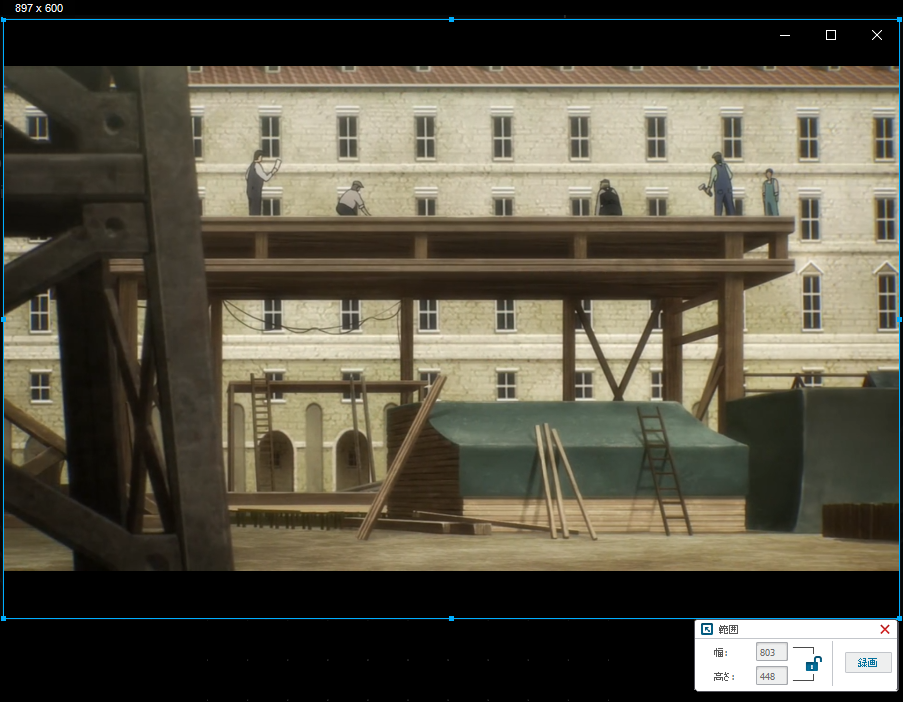
⑤ 録画範囲はカスタマイズできます。「録画」ボタンをクリックし、録画を始めます。「■」停止ボタンをクリックし、録画が終了し、動画は指定された場所に保存されます。
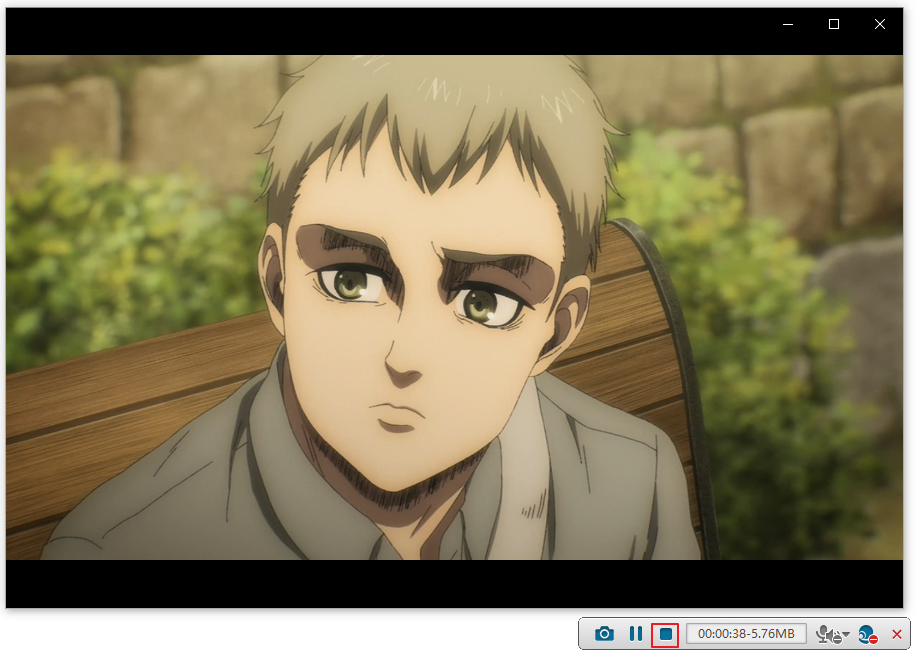
Renee Video Editor Proは予約録画機能もあります。インターフェースの右下にある[自動]ボタンをクリックすると、自動録画機能の設定ページに入ります。 次に、録画の開始時刻と終了時刻、出力場所、ファイル名を設定できます。録画開始時刻になると、自動的に録画できます。

Windows7で画面録画する方法も簡単です。
ApowerRECソフトをインストールして、録画する範囲、録音元などを指定し、「REC」ボタンをクリックすると、録画できます。
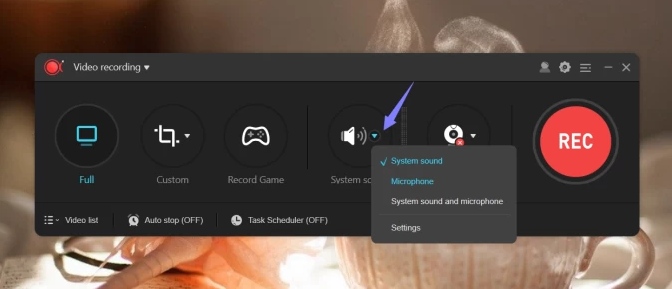
以上はWindows7で画面録画する方法です。Windows7標準付きの問題ステップ記録ツールは文字やスクリーンショットでWindows7画面を記録できます。ApowerRECは録画機能と簡単な動画カット機能があります。Renee Video Editor ProはPC画面録画、カメラ録画以外、動画カット、結合、透かし追加、音楽追加、字幕追加、形式変換など様々な実用的な編集機能があります。インタフェースがシンプルで、初心者に最適です。
関連記事 :
2022-06-14
Ayu : PC上のゲームや、ビデオ通話、動画などをキャプチャしたいとき、どうしたらいいでしょうか?この記事は、初心者も簡単に利用できる動画...
2022-06-14
Yuki : Mac画面操作を録画するとき、どうしたらいいでしょうか?この記事は、Mac画面録画方法を紹介します。Mac初心者におすすめ!あわ...
2022-06-14
Satoshi : 操作チュートリアル、ゲームの素晴らしい瞬間、気に入る動画などノートPC画面を録画したい場合、どうしたらいいでしょうか?この記事は...
2022-06-14
Imori : WMVは、Microsoftによって開発されたコンテナ形式です。Microsoftによって開発されたオーディオおよび動画コーデッ...
何かご不明な点がございますか?




